可能很多朋友已經自己在網上看過一些零散的在word中插入視頻的操作方法了,但是可能用處都不是很大。今天系統城小編給大家帶來了關于word怎么插入視頻的操作方法,非常的簡單,可以非常完美的解決大家這個需求,有需要的朋友趕快來跟著小編看看吧。


Microsoft Office 2019最新專業版是一款相當出色的辦公室文檔辦公專用工具,界面整潔,功能強大,結合了ppt制作、文檔處理、execl數據處理,還可以在線插入圖表、函數、動畫、過渡效果等等,非常好用,歡迎對office感興趣的小伙伴下載體驗。
word怎么插入視頻
1、打開Word文檔,然后點擊“插入”選項卡中的“對象”;
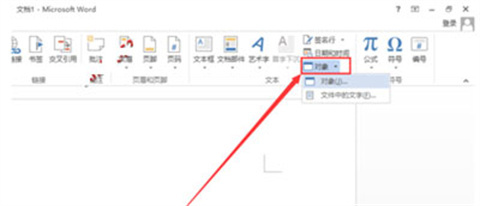
2、打開插入對象窗口后,點擊新建選項卡,然后從列表中選擇“PowerPoint2007幻燈片”,然后點擊“確定”;
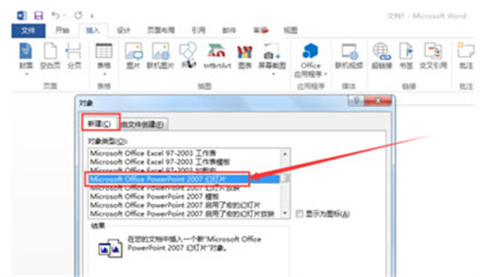
3、這時Word便捷頁面就會出現一個制作演示文稿的矩形框,選中該方框,然后點擊“插入”選項卡;
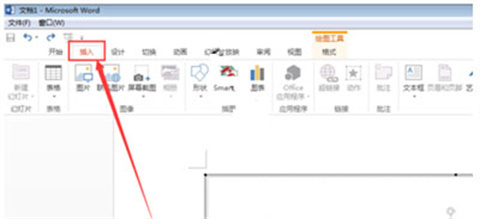
4、進入插入選項卡后,這時插入選項卡中就有視頻選項了,依次點擊“視頻”、“PC上的視頻”;
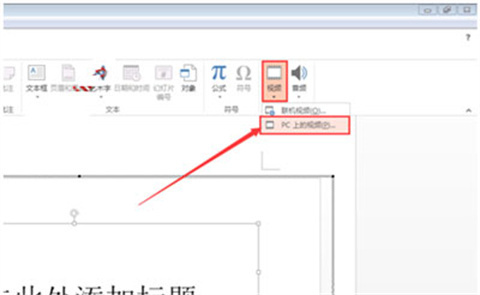
5、接下來從瀏覽文件對話框中選擇需要插入的視頻文件,然后點擊“插入”;
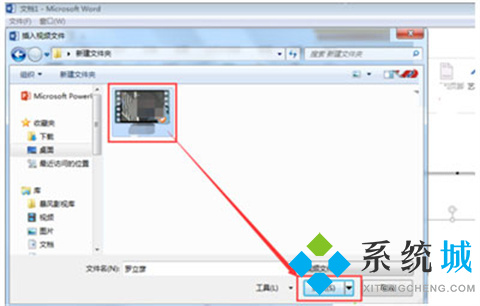
6、接下來在Word中調整視頻文件的尺寸大小。添加完成。
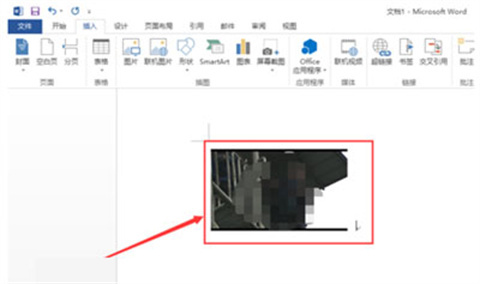
總結:
1、打開Word文檔,然后點擊“插入”選項卡中的“對象”;
2、打開插入對象窗口后,點擊新建選項卡,然后從列表中選擇“PowerPoint2007幻燈片”,然后點擊“確定”;
3、這時Word便捷頁面就會出現一個制作演示文稿的矩形框,選中該方框,然后點擊“插入”選項卡;
4、進入插入選項卡后,這時插入選項卡中就有視頻選項了,依次點擊“視頻”、“PC上的視頻”;
5、接下來從瀏覽文件對話框中選擇需要插入的視頻文件,然后點擊“插入”;
6、接下來在Word中調整視頻文件的尺寸大小。添加完成。
以上的全部內容就是系統城為大家提供的word怎么插入視頻的具體操作方法介紹啦~希望對大家有幫助,還有更多相關內容敬請關注本站,系統城感謝您的閱讀!
 站長資訊網
站長資訊網